A DASH telepítése a Microsoft Wordbe

- 1763
- 246
- Boros Patrik
A szöveggel való munka során fontos, hogy megfeleljünk az írásjelek megszervezésének szabályainak. A széles használat egyik jele, amelyet az egyes szerzőkkel számos intonáció kifejezésére használnak, egy kötőjel. Ha gyakran dolgozik a számítógépen lévő szövegekkel, akkor észreveheti, hogy a billentyűzetnek van egy gombja egy digitális sorozatban, amely egyidejűleg felelős a "-" és az alacsonyabb hangsúly "_", a mínusz "-" "-"-"-"-"-"-és az alacsonyabb hangsúlyt. " , amelyet egy digitális blokkban rendeltek el, míg az, amely lehetővé tenné, hogy közvetlenül a kötőjelet használja, egyáltalán hiányzik. Kevés ember gondolkodik rajta, mert a Microsoft Word -ben szöveges szöveget szerezhet egy szimbólummal egy kötőjel használatával. Vagyis amikor a kötőjel hiányokkal körül van, akkor automatikusan egy közepes hosszúságú mágén fordul elő. Ez általában megfelel a felhasználónak, mivel az írásjeleket a jel kézi belépésének szükségessége nélkül figyeljük meg, bár valójában a legtöbb esetben ez egy hosszú kötőjel.

Ha a tartalomnak szigorú követelményeit mutatják be, akkor az esetet felelősségteljesebben kezelje. Noha az orosz nyelven nem állap meg, a számítógépes kiadói rendszerek népszerűsítése miatt, mind a hosszú, mind a rövid kötőjelet alkalmazták.
Milyen jelei vannak a kötőjel, a kötőjel és a mínusz jelei
A kötőjel és a kötőjel közötti különbség nyilvánvaló, az egyes elemeknek megvannak a saját célja, és a nyelvtan helyzetéből alapvetően különböznek egymástól, tehát ha a Word nagy minőségű beállítása, ezeket a jeleket meg kell különböztetni. Különböző műveleteket hajtanak végre a karakterek írására a szerkesztőbe, és ezek a jelek nemcsak a kontextusban, hanem vizuálisan is megkülönböztethetők:
- Hosszú kötőjel.
- Közép gumiabroncs (más néven rövid).
- mínusz.
- kötőjel.
Annak ellenére, hogy a középső kötőjel mínusznak tűnik, ez nem így van. Matematikai szimbólumként a mínusz alkalmazható a számtani számításokban, és képes jelezni a számok negatívját. Ha használja, akkor a "+ -" jel "vízszintes tulajdonságával elhelyezkedik.
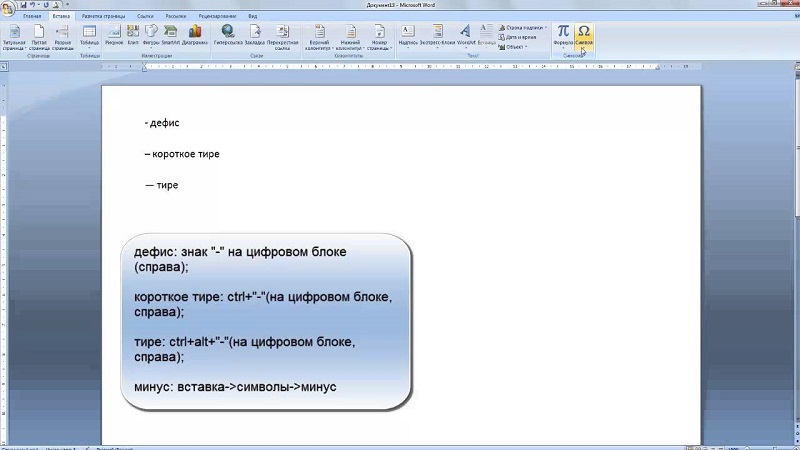
Kötőjel és kötőjel esetei
A kötőjel helyesírási jeleit használjuk például:
- Komplex főnevekben, két szóból összecsukva (Dynamo Machine, délkelet, Dynamo Machine).
- Melléknevekben (fényes narancs, fizikai-kémiai).
- Alapvetően számokat tartalmazó szavakkal (50. évforduló, 7.).
- Szavakat továbbítani a következő sorba.
- A rövidítések jelölése érdekében (RN, Ms.).
- Néhány határozószában (véleményem szerint először valahol, végül is).
- A névmásokban (valaki, valaki, valaki), igék (hoznak, menj, menj).
Általános szabály, hogy a kötőjelet nem különböztetik meg az egyik oldalon lévő hiányosságok, kivéve azokat a helyzeteket, amikor két részből álló szavakban mindkettő az elsőre vonatkozik ("audio és videofájlok", "mikro- és makro elemek").

Dash - az írásjelek egyik jele. Funkciói, szemben a kötőjelekkel, sokkal változatosabbak, és nem korlátozódnak az iskolai tanfolyam hatályára, mivel az elem különféle intonációs árnyalatokat mutat, és a szerzői jogok szerint felhasználható. Sok példa van annak használatára. A "-" jel megosztja a beszéd szavait és a toborzási keretek során a terek mindkét oldalán. A közvetlen beszédben, az alany és a predikátum között alkalmazható egy kompozit predikátummal, hogy helyettesítse a mondat tagját, valamint az összetett mondat fő részének elválasztását az alárendelt záradéktól. Elhelyezkedhet "-" és a komplex szintaktikai konstrukciók más forgatókönyveiben, amelyeket a kontextusban feltételeznek.
Szóban a kötőjel és a kötőjel közötti különbség a szimbólum hosszában, valamint a helyesírási variációk között. Ugyanakkor még egy kötőjel is eltérhet a szerkesztőkben: a hossz:
- Közép (vagy rövid) - "N DSH", amely megfelel az "N" szélességnek. Ezt a jelet a számok között helyezik el, anélkül, hogy szóközökkel elválasztanák, és jelzi a (5-10) tartományt, általában a nyugati tipográfiában használják.
- Hosszú - "M Dash", amely megfelel az "M" szélességnek. Ez a szimbólum ugyanaz a valódi tipográfiai kötőjel.
Van még digitális, úgynevezett figura dash. Hossza megegyezik az átlagos opcióval, és a számok elválasztására egy táblát használnak (nem szabad mínusz vennie).
Hogyan lehet beilleszteni egy kötőjelet
Most találjuk ki, hogyan lehet egy bizonyos hosszúságú kötőjelet betenni a Wordbe, így helyesen a billentyűzet és a szerkesztő eszközök segítségével. A programban számos módszer alkalmazható.
Hogyan tárcsázzuk a jelet a billentyűzeten
Minden felhasználó a tudásban van, ahol van egy kötőjel a billentyűzeten. A kulcs egy digitális sorban helyezkedik el a "0" után, a segítségével a Shift -rel kombinálva, az alacsonyabb hangsúlyt is felveheti. Ugyanez a gomb lehetővé teszi, hogy automatikusan készítsen egy kötőjelet a szerkesztőben, ha szóközi körülveszi és egy szót ír, mögötte lévő rést is használva. Ezt a szimbólumot hívják átlagos vagy rövid kötőjelnek, és állítólag a számok között kell elhelyezni. A teljes kidolgozott írásjelek írásához más módszerekre van szükség.
Dash hozzáadása az Insert fülön
A Wordnek van egy olyan opciója, amely lehetővé teszi egy hosszú, rövid, rövid vagy más karakter használatát, amelyre a következő műveleteket kell végrehajtani a programban:
- A „Beszúrás” fülre (a főmenüre) lépünk, ahol a „Szimbólum” - „Egyéb szimbólumok ...”.
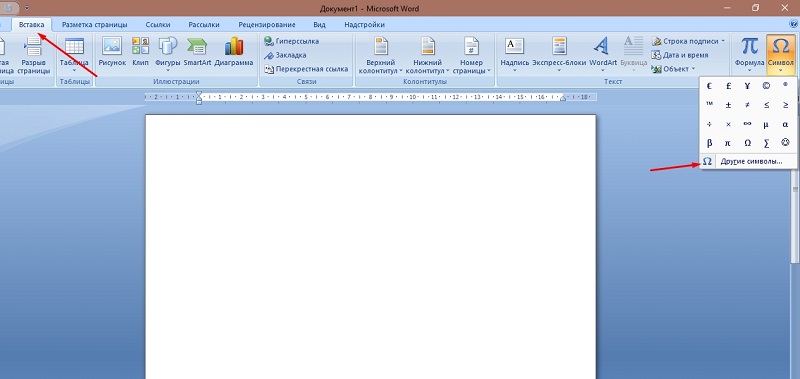
- Itt, a "betűtípus" nevű mezőben, "rendes szöveget" kell választani, és a "Set" mezőben a legördülő listából meg kell jelölni a "írásjelek" jelölését.
- És a javasolt karakterek válassza ki az előnyben részesített lehetőséget, és kattintson a "Beillesztés" gombra, amely után a Word szövegben pontozott szövegben lesz.
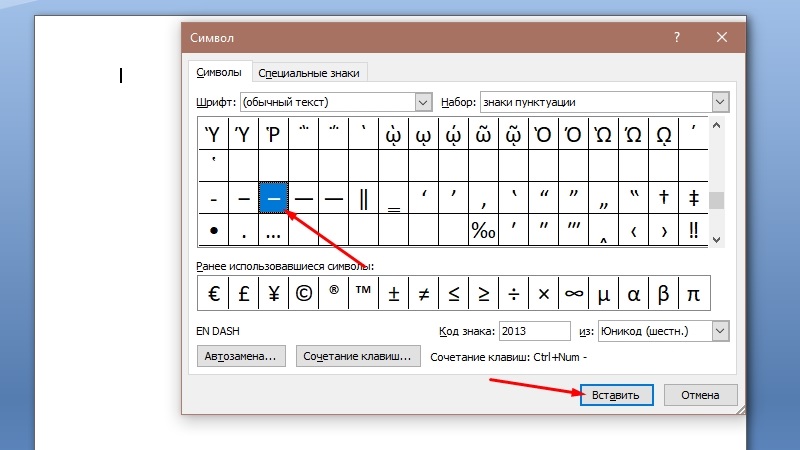
Helyezzen be egy kötőjelet és egy kötőjelet egy jelkód segítségével
A Word mindegyik karakterének hozzárendelése van egy bizonyos kóddal, amelyet a szükséges hosszúságú kötőjel beilleszthet. Ebben az esetben emellett használnia kell az alt+x forró gombokat is. Találjuk részletesebben, hogyan kell használni a kódokat az MS Word -ben.
Hogyan lehet egy hosszú kötőjelet tenni:
- Van egy kurzorunk a kívánt helyzetben.
- A digitális blokkban a 2014 -es beírást írjuk be, és kattintson az ALT+X gombra.
- A szám helyett megkapja a megfelelő "-" jelet.
Hogyan készítsünk egy átlagos (rövid) kötőjelet:
- Állítsa a mutatót a megfelelő helyre.
- Írjuk be a 2013-at, és az ALT+X használatával a számot egy rövid kötőjelre "-"-".
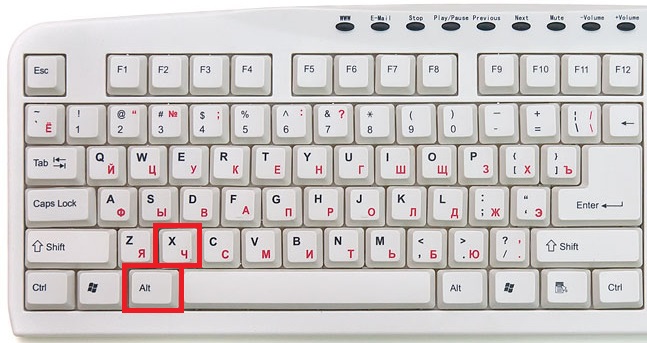
Hogyan kell elhelyezni egy kötőjelet:
- Állítsa a mutatót a szimbólumtermelés helyére.
- A 2010 -es kód megfelel a meghatározásnak, összegyűjtjük és használjuk az alt+x -t, majd kapunk " -" ".
A kulcsok kombinációjának felhasználásával
A feladat elvégzéséhez a kulcsok kombinációja is használható, feltéve, hogy a digitális egységet a Num Lock gomb aktiválja.
Beilleszthet egy nagy kötőjelet ("-") a Ctrl+alt tartásával, és egyidejűleg megnyomja a "-" (mínusz) billentyűzetet egy digitális billentyűzeten.
Ha el kellett szereznie egy rövid ("-"), tartsa be a CTRL-t, és kattintson a "-" kattintással.

Különleges kód egy kötőjel jelhez
A hosszú kötőjel és más szerkesztőkbe történő elhelyezésének univerzális módszere a következő műveleteket vonja maga után:
- Van egy kurzorunk a megfelelő helyen.
- CLAPP ALT és TÍPUS A 0151.
- A manipulációk eredménye "-" "jel lesz.
Az automatikus csere után
A szövegekkel való nagy mennyiségű munkával tanácsos konfigurálni az auto -kannint. Ezután a paraméterekben megadott egyes elemek toborzásakor a bevitel után megkapjuk a választott szimbólumot. Ehhez a következő műveleteket hajtják végre:
- A „Beszúrás” fülre lépünk, ahol a „Szimbólum” - „Egyéb szimbólumok ...” lapot választjuk.
- A "betűtípus" mezőben a "rendes szöveget" kell választani, és a "beállítva" írásjelző táblákat "mutatunk be a listából.
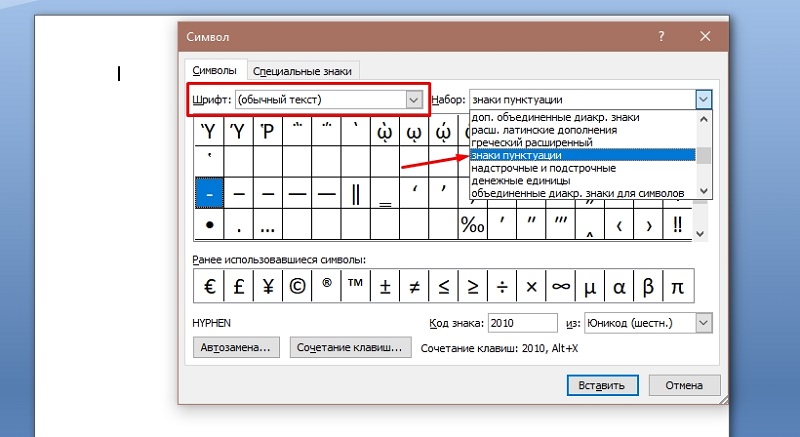
- A rendelkezésre álló elemek közül válassza ki azt, amelyhez konfiguráljuk a cserét.
- Kattintson a "Autók ..." gombra.
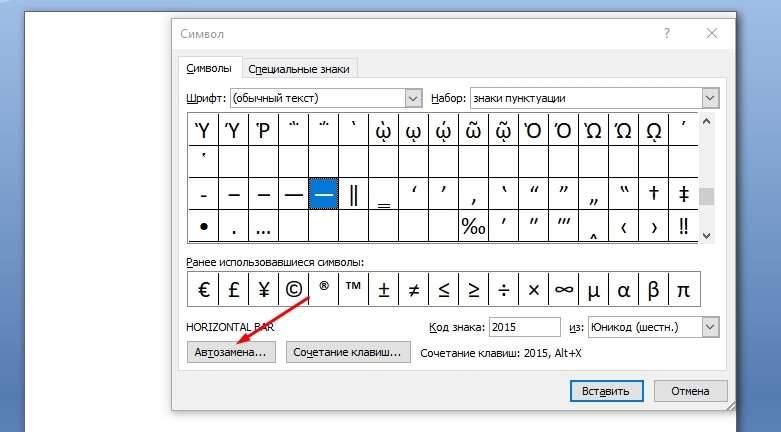
- Az ablakon, amely a "Cserélő" funkció "alatt megjelenik a mezőben, vagy használjon egy másik kényelmes elemek kombinációját.
- Kattintson az "Add" - "OK" gombra, és zárja be a Funkcióablakot.
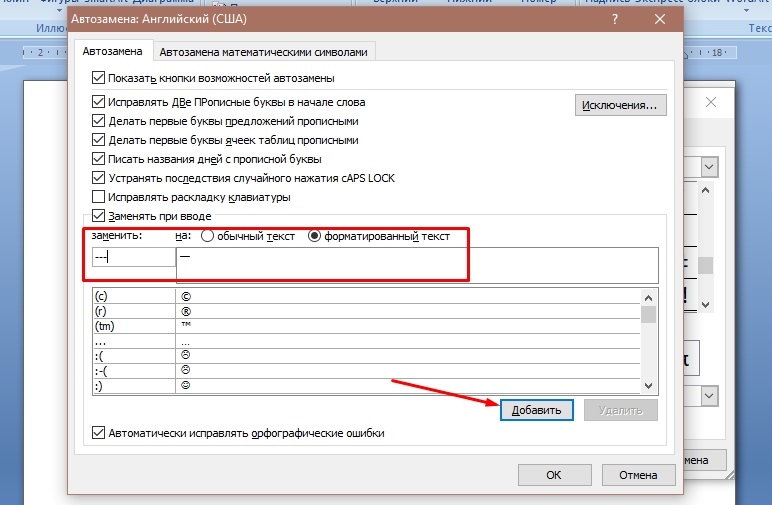
- Kész.
Ezeknek a manipulációknak a után, amikor egymás után három kötőjelet vesz fel, a kötőjel automatikusan automatikusan megjelenik.
Most már tudja, hogy milyen lehetőségeket kínál a karakterek használatának a Microsoft Word, és annak ellenére, hogy a billentyűzeten nincs külön gomb, könnyen elhelyezheti a szükséges írásjeleket bármilyen kényelmes módon.
- « Az Android okostelefon feloldása, ha elfelejtett egy grafikus vagy digitális kulcsot
- A gyorsítótár megtisztítása a böngészők asztali és mobil verzióiban »

